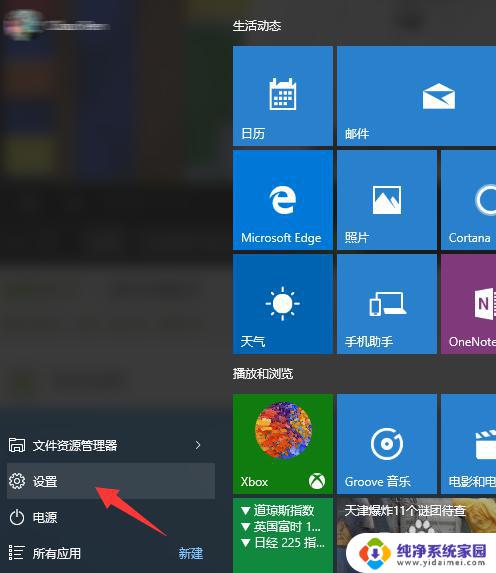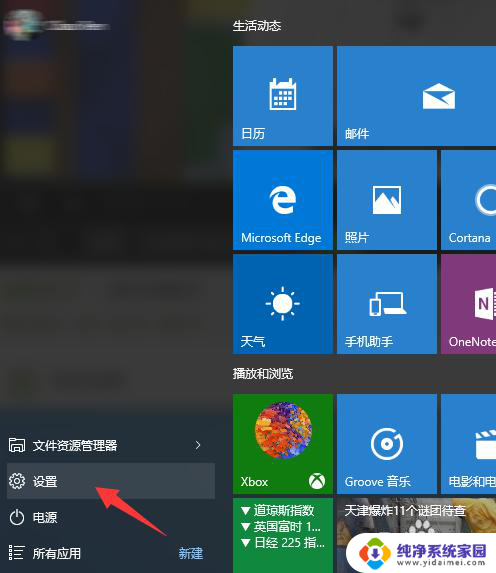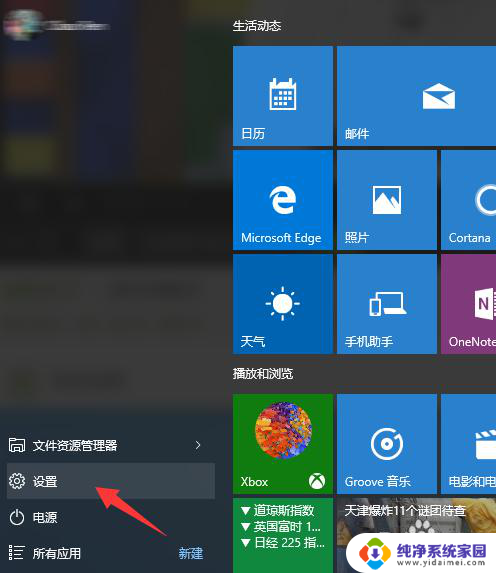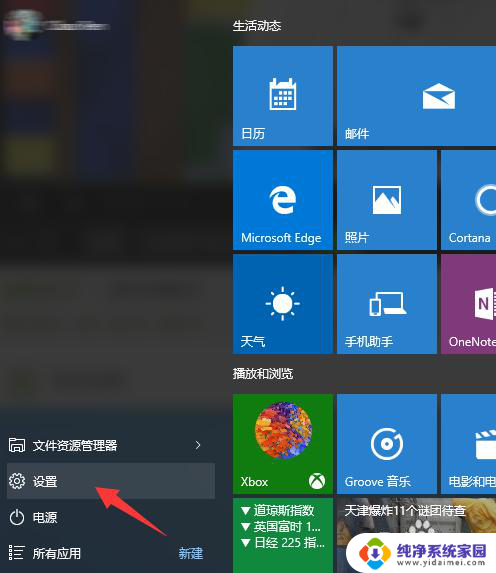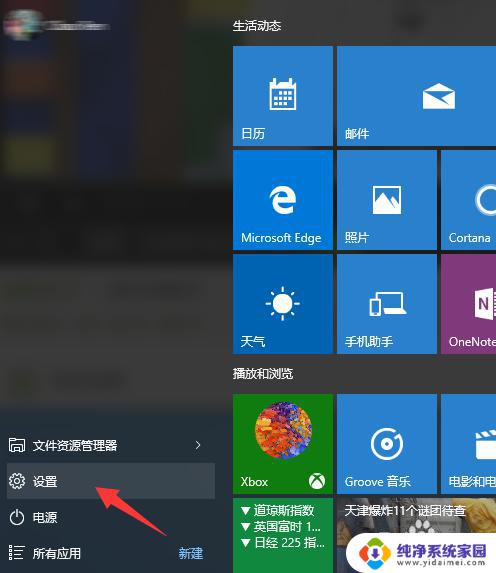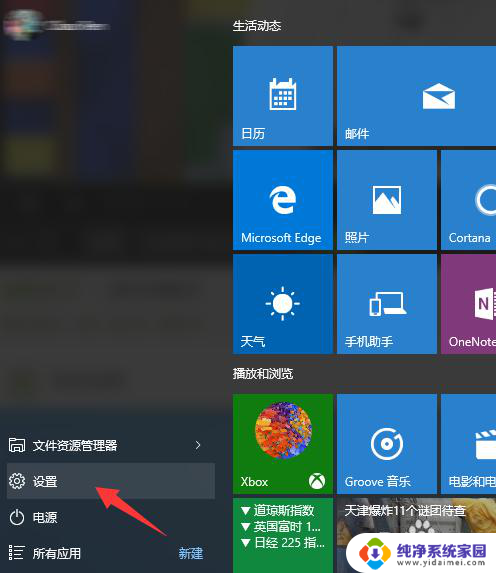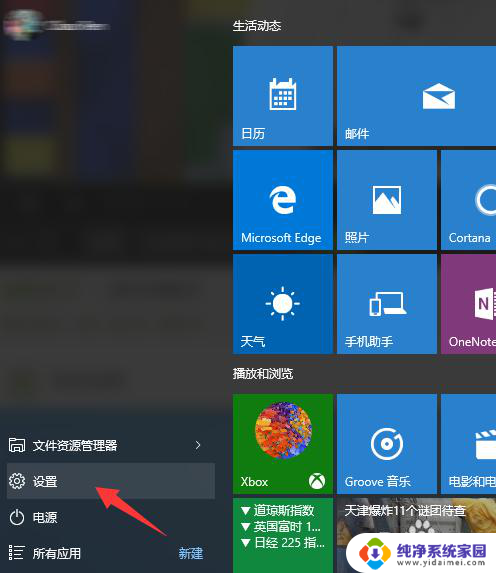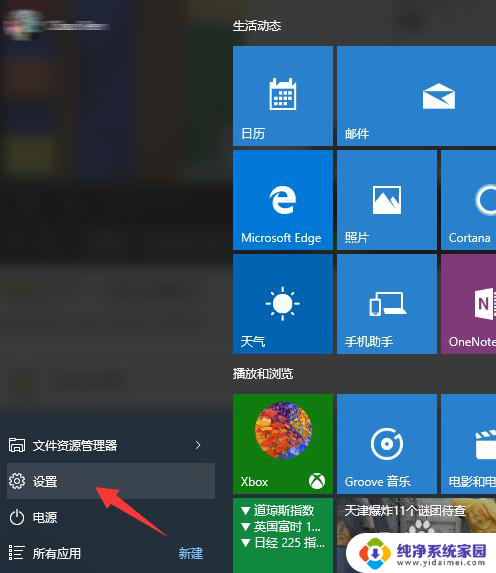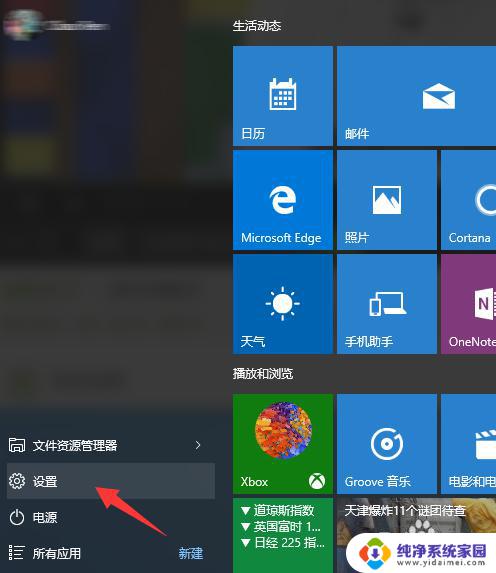win10系统账号怎么退出 Win10如何解绑微软账户
Win10系统账号是指在Windows 10操作系统中与微软账户绑定的用户账号,而解绑微软账户则意味着将系统账号与微软账户之间的关联断开。在Win10中,解绑微软账户可以带来一些好处,例如更好地保护个人隐私、自由地切换账户等。Win10系统账号如何退出,如何解绑微软账户呢?接下来我们将探讨这个问题并提供相应的解决方案。
操作方法:
1.鼠标左键点击左下角的“开始按钮”,打开“开始菜单”,再点击“设置”
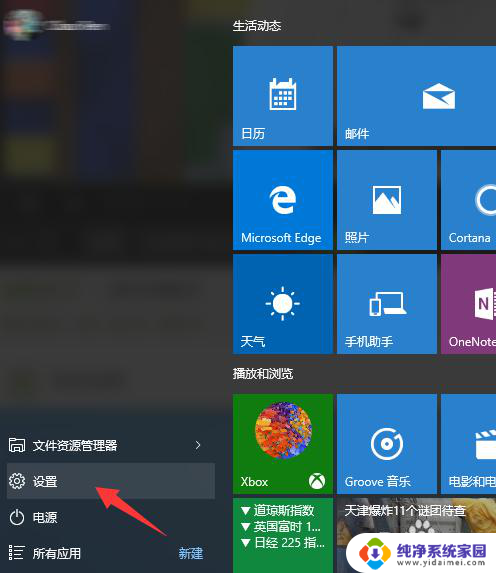
2.在设置页面中,点击“账户(你的账户,同步设置,工作,家庭)”,进入账户设置
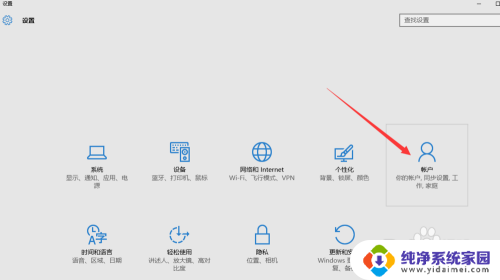
3.然后再点击“改用本地账户登录”,如果没有“改用本地账户登录”的选项。请看我的另外一篇经验《Win10没有改用本地账户登录怎么办》
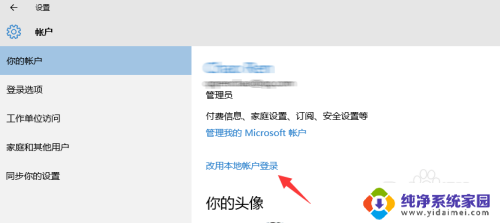
4.在这里要输入的微软账户的密码,做一次确认
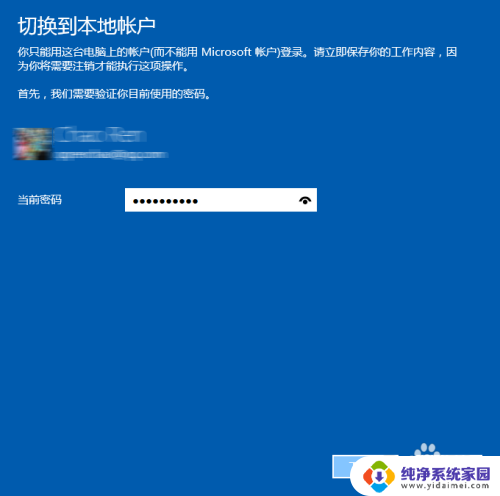
5.然后就能设置你的Win10的本地账户名称,如果你原来就有本地账户的话,就会默认显示为你原来的本地账户名称。你可以设置一个密码,也可以不填密码。如果设置密码就和使用微软账户一样了,每次开机都要输入密码。自己的电脑在家里的话可以不用设置密码,这样每次开机的时候就不会输入密码了
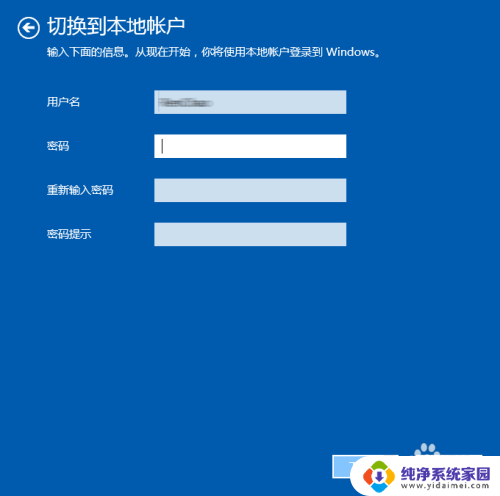
6.然后点击“注销并完成”,注销之后。点击“登陆”就可以进入Win10的桌面了,下次开机的时候就可以自动登陆了(如果你没有设置密码的话)。用微软账户唯一的麻烦就是要输入密码,如果你本地账户也有密码,那不如就用微软账户
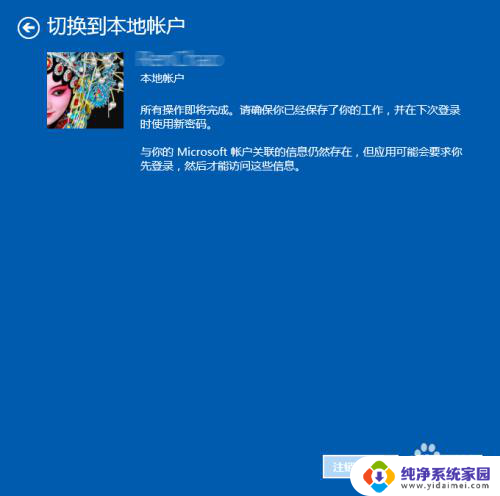
以上就是Win10系统账号如何退出的全部内容,如果您遇到这种情况,您可以按照以上方法解决,希望对大家有所帮助。